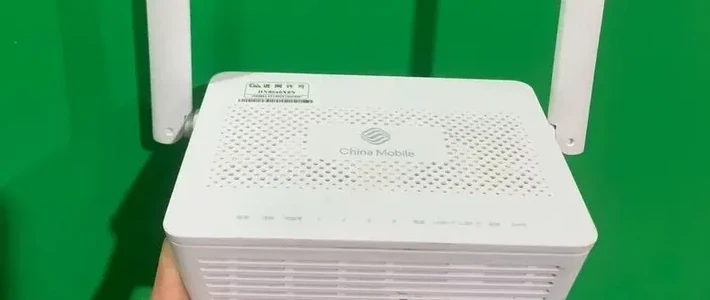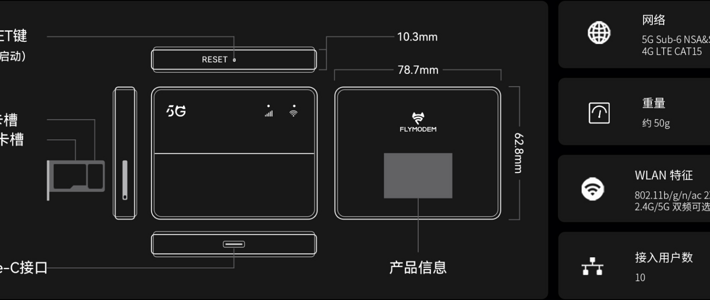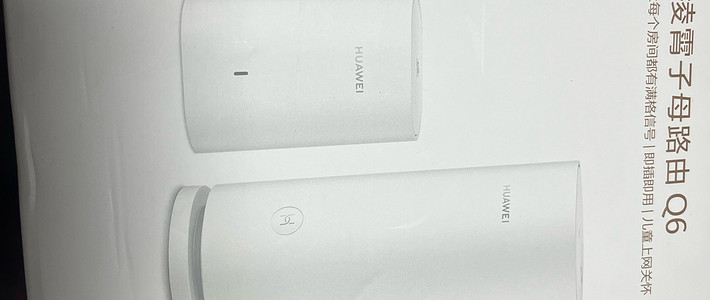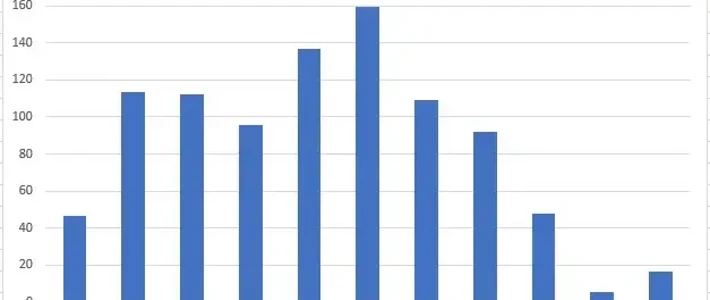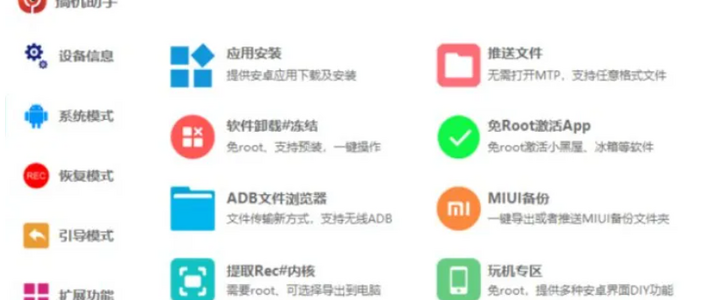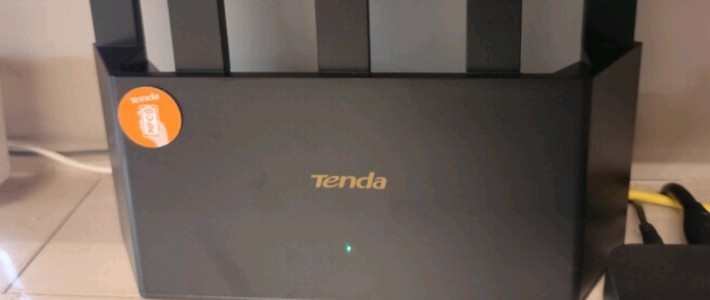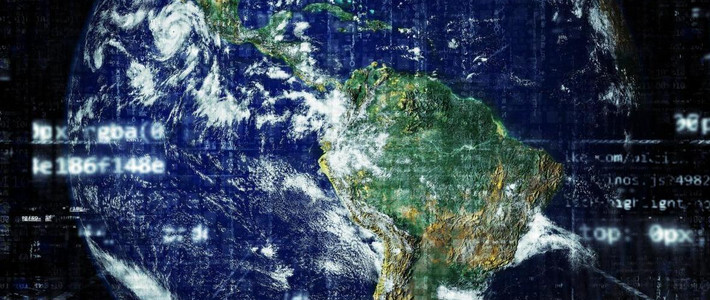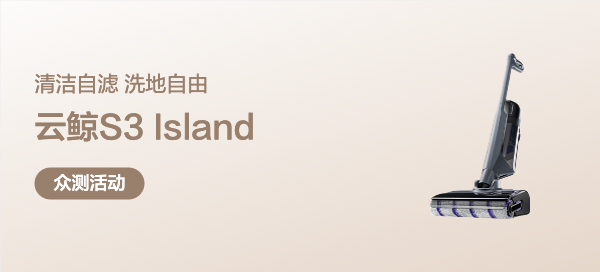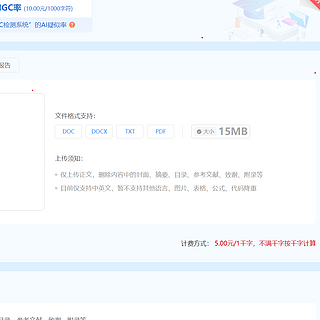TP-LINK 7DR7260 Wi-Fi 7路由器评测
TP-LINK 7DR7260 Wi-Fi 7路由器采用了和TP-LINK Wi-Fi 6轻舟系列路由器一样的外形。无线速率为BE7200,双频八流。无线规格和Wi-Fi AX6000是一样的。都是双频4X4 mimo的规格。只不过Wi-Fi 7相比Wi-Fi 6的无线速率有20%的提升。


路由器硬件参数

CPU型号是联发科的MT7988D。三核A73,最高频率1.8GHz, 12nm制程,集成了一个 2.5Gbe PHY和4个千兆口。512MB内存,128MB闪存。
2.4G无线RF(内置FEM)为MT7975N,5G无线RF(内置FEM)为MT7979N,交换芯片为瑞煜RTL8372N,它本身有四个2.5G PHY,加上MT988D的一个,一共就有了五个2.5G网口。
双频均支持4x4MIMO,无线速率分别为1376Mbps+5765Mbps,接近7200Mbps,所以命名BE7200。
拥有 8 根天线,集成 9 路 FEM,支持 5GHz 5x5 MIMO 技术,信号覆盖范围广,穿墙能力强,即使在复杂的环境中也能提供稳定的无线信号。
5个全2.5Gbps速率的有线网口。
网络配置
TP-LINK的网络配置很简单,接通电源,插上网线。等待一会儿就能搜索到一个TP-LINK开头的没有加密的Wi-Fi名称,连接后会手机浏览器会自动跳转到路由器设置页面。第一步需要设置一个路由器界面的登陆密码,方面后期设置和管理路由器。

然后路由器会自动获取上网方式,由于这里是光拨号上网,所以会采用“自动获取ip地址”的方式上网,也就是动态ip上网,由光猫来分配路由器WAN口的ip。
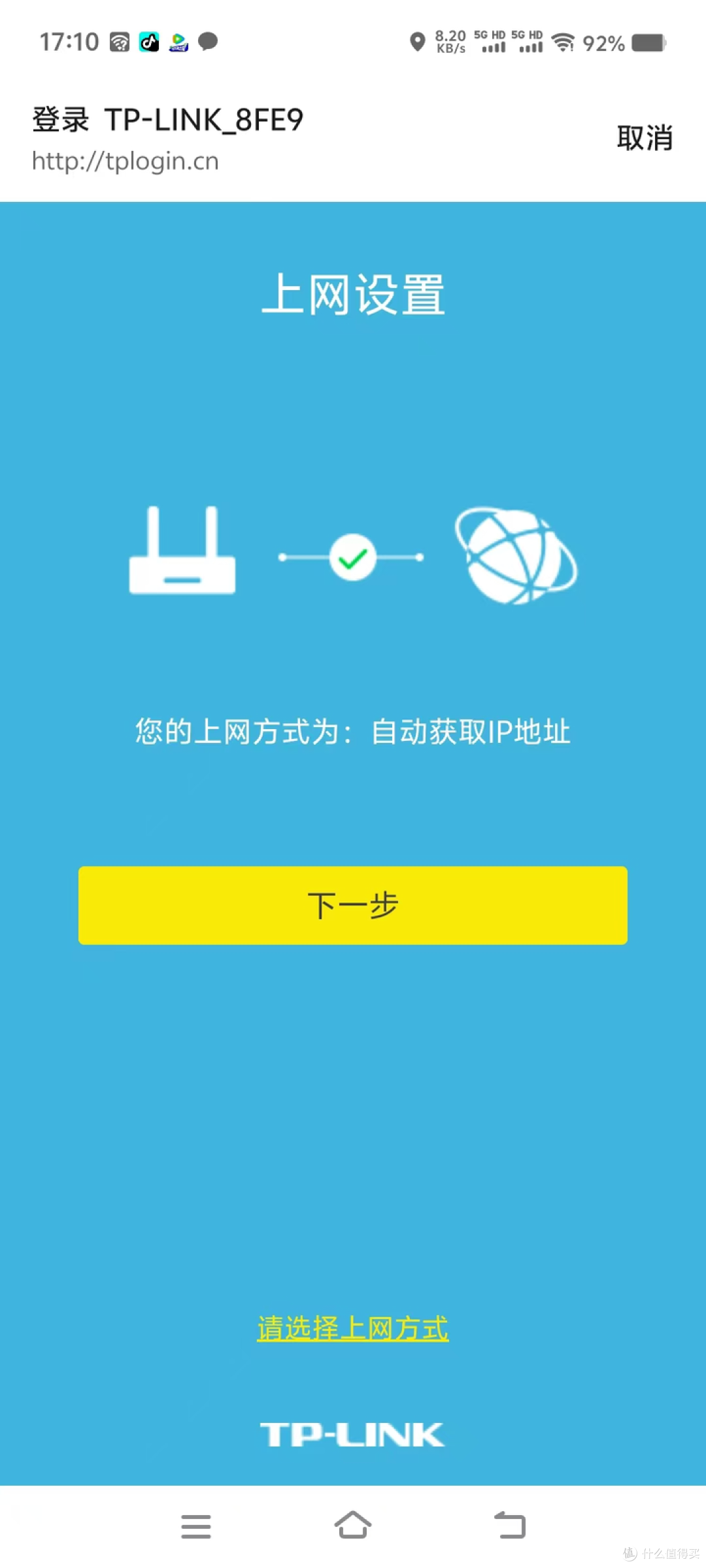
然后设置一下Wi-Fi的帐号和密码,路由器的基本设置就已经完成,有线和无线终端就可以连接到外网了。
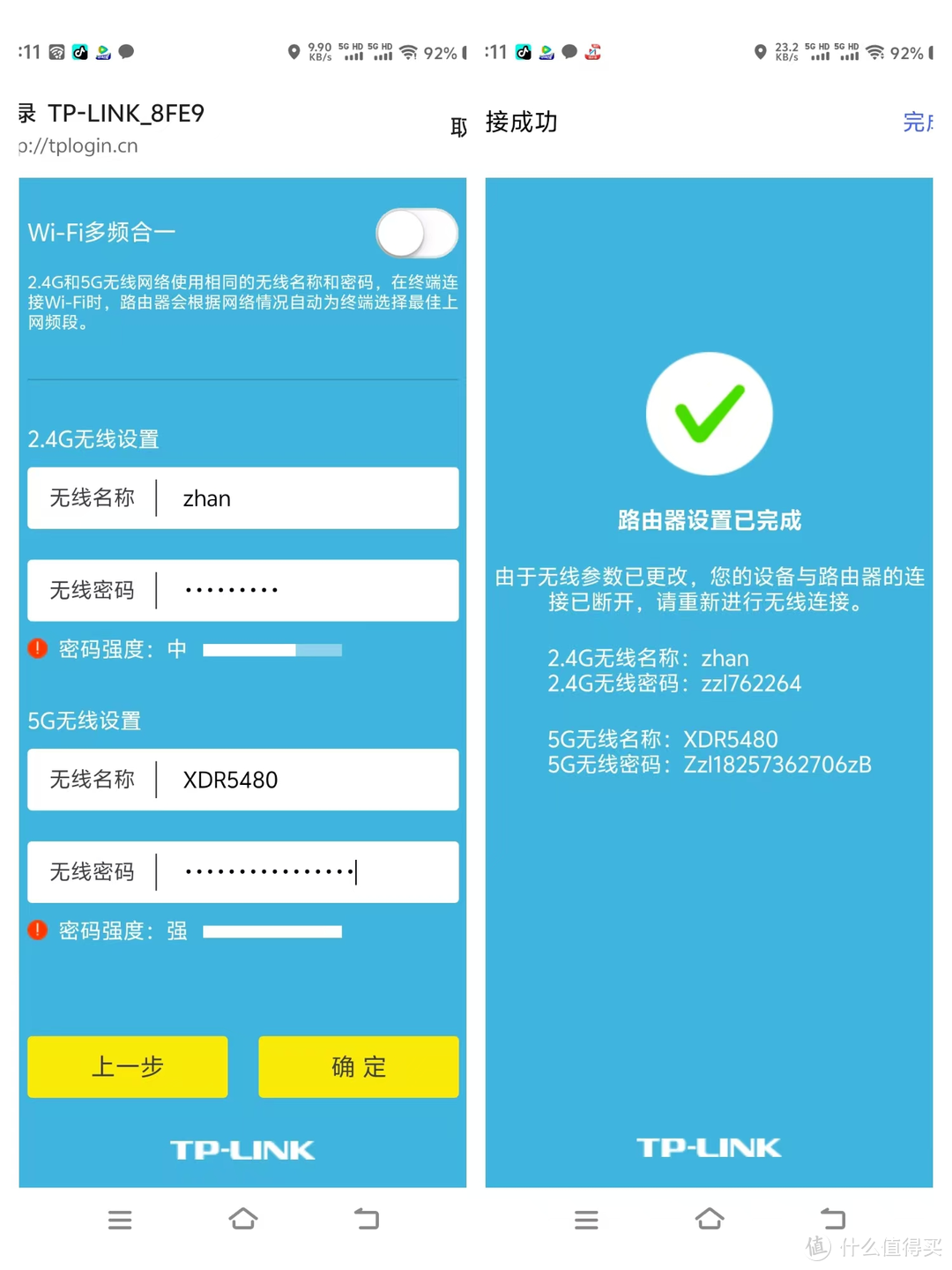
路由器的信号强度的无线速率测试
测试准备
测试环境:房子115平米三室一厅一卫。
测试终端:vivo X100 Pro(支持最新Wi-Fi 7协议)。
测试服务器:用一台带2.5Gbps接口小主机上刷飞牛NAS系统,在NAS的docker里搭建测速服务器,NAS用网线连接7DR7260路由器。
测试方法:路由器放在客厅电视位,下图红色五角星位置,在房子的常用手机的A,B,C,D,E五个点位进行测试,每个位置多次测试,取中间值。
路由器设置:路由器双频分开,单独测试5Ghz频段,路由器没有经过其它设置,都是默认。

测试信号如下:
路由器信号很强,全屋常用手机的几个位置Wi-Fi 信号强度最低也在-70dmb以上。
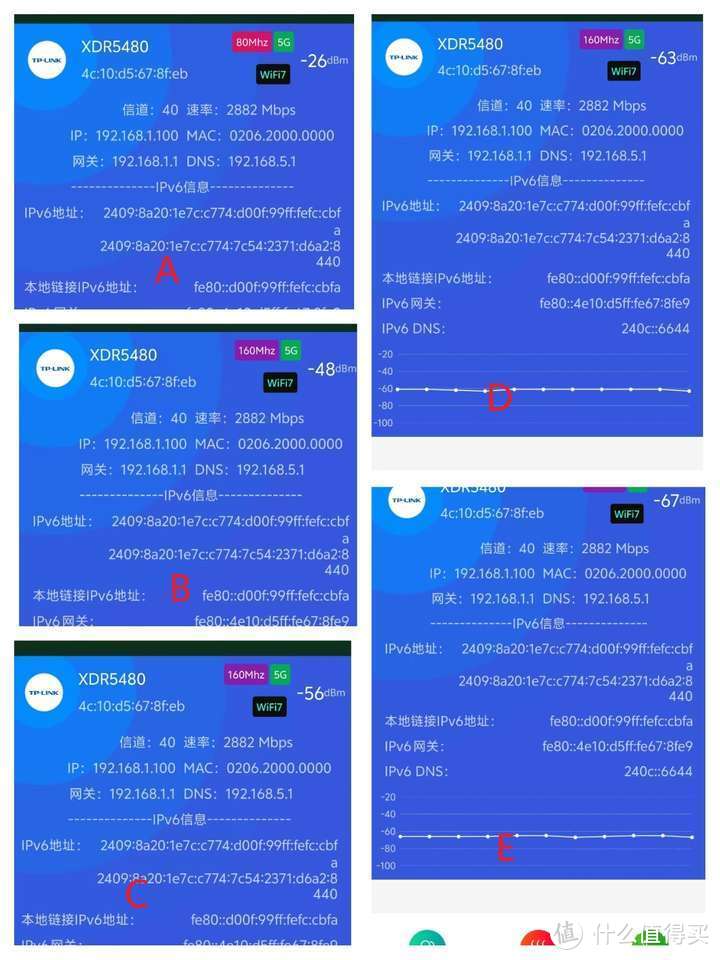
无线速率测试如下
在客厅A点位置离路由器只有2米左右的距离,最大协商速率2882Mbps的情况下,可以跑到2200Mbps左右。而Wi-Fi信号最差的E点,也能跑到700Mbps左右。以这种无线速率来说,千兆宽带一台路由器Wi-Fi覆盖完全不是问题。
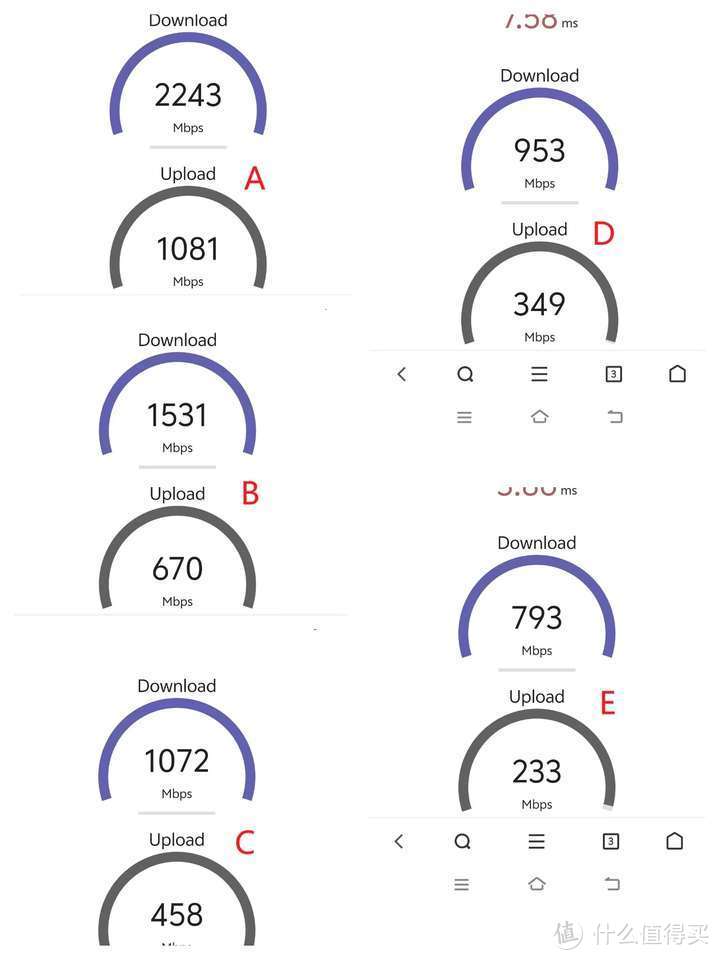
总结
路由器的配置界面清爽简单,常用设置一应俱全,同时还可配合 TP-LINK 的 APP 使用,方便用户对网络和接入设备进行管理,轻松完成各种设置和调整。TP-LINK路由器以前的功能很简单,现在也内置了游戏加速功能。
内置雷神、游帮帮、奇游和网易 UU 四款游戏加速器,可为主机和 PC 端游戏提供全场景加速,有效降低游戏延迟,提升游戏体验。

搭载联发科 Xtra Range 2.0 技术,支持多台路由 “易展” Mesh 互联,可轻松实现大面积的无线网络覆盖,增强信号穿阻能力,满足大户型或多层建筑的网络需求。

支持 WPA-PSK、WPA2-PSK 等多种无线加密方式,保障网络安全;还具备儿童上网管理功能,家长可轻松管控孩子的上网时间和访问内容。

TP-LINK 7DR7260 Wi-Fi 7路由器现在价格在500元左右,性价比还是不错的。
作者声明本文无利益相关,欢迎值友理性交流,和谐讨论~